萬盛學電腦網 >> WORD教程 >> WORD使用技巧 >> 在Word中怎樣給表格的數據排序
在Word中怎樣給表格的數據排序
我們在使用Word制作和編輯表格時,有時需要對表格中的數據進行排序,下面學習啦小編給大家分享Word中表格排序的方法,歡迎閱讀:
什麼是排序?
排序是計算機內經常進行的一種操作,其目的是將一組“無序”的記錄序列調整為“有序”的記錄序列。分內部排序和外部排序。若整個排序過程不需要訪問外存便能完成,則稱此類排序問題為內部排序。反之,若參加排序的記錄數量很大,整個序列的排序過程不可能在內存中完成,則稱此類排序問題為外部排序。內部排序的過程是一個逐步擴大記錄的有序序列長度的過程。
下面以Word2010為例,介紹具體操作方法:
1、打開Word2010文檔頁面,單擊表格任意單元格。
2、單擊“布局”選項卡

3、單擊“數據”中的“排序”按鈕。
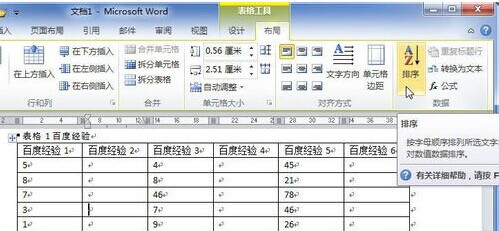
4、在“排序”對話框“列表”區選中“有標題行”選項。

5、在“主要關鍵字”區域單擊關鍵字下三角按鈕。
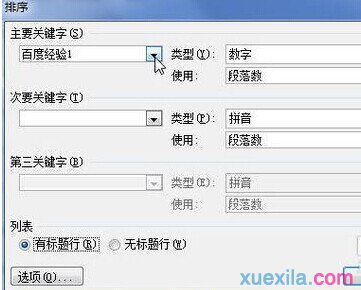
6、選擇排序依據的主要關鍵字。

7、單擊“類型”下三角按鈕。
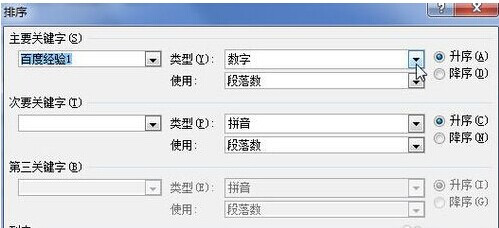
8、在“類型”列表中選擇“筆畫”、“數字”、“日期”或“拼音”選項之一。
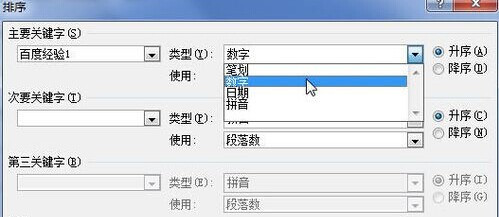
9、選中“升序”或“降序”選項,以確定排序的順序。
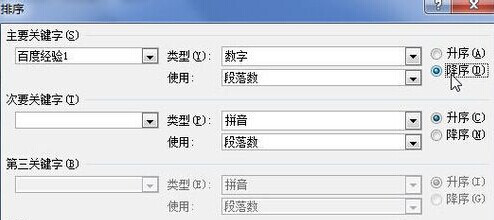
10、在“次要關鍵字”和“第三關鍵字”區分別設置排序關鍵字,也可以不設置。
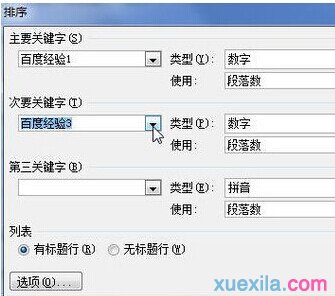
11、單擊“確定”按鈕完成數據排序。
溫馨提示:如果在“排序”對話框“列表”區選中“無標題行”選項,則標題行也將參與排序,一般情況下這不符合實際需要。
WORD使用技巧排行
办公软件推薦
相關文章
copyright © 萬盛學電腦網 all rights reserved



